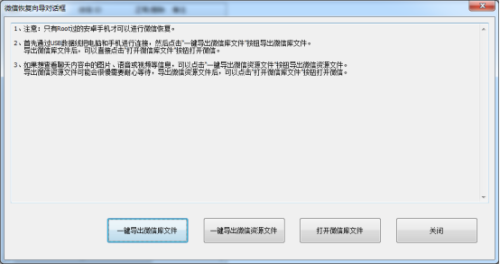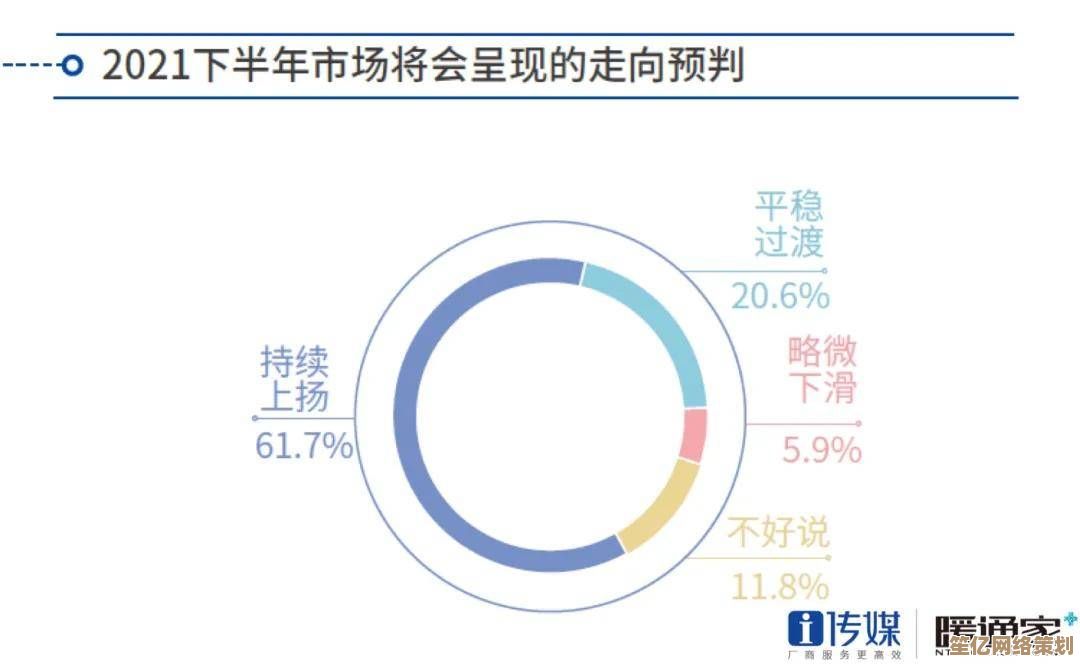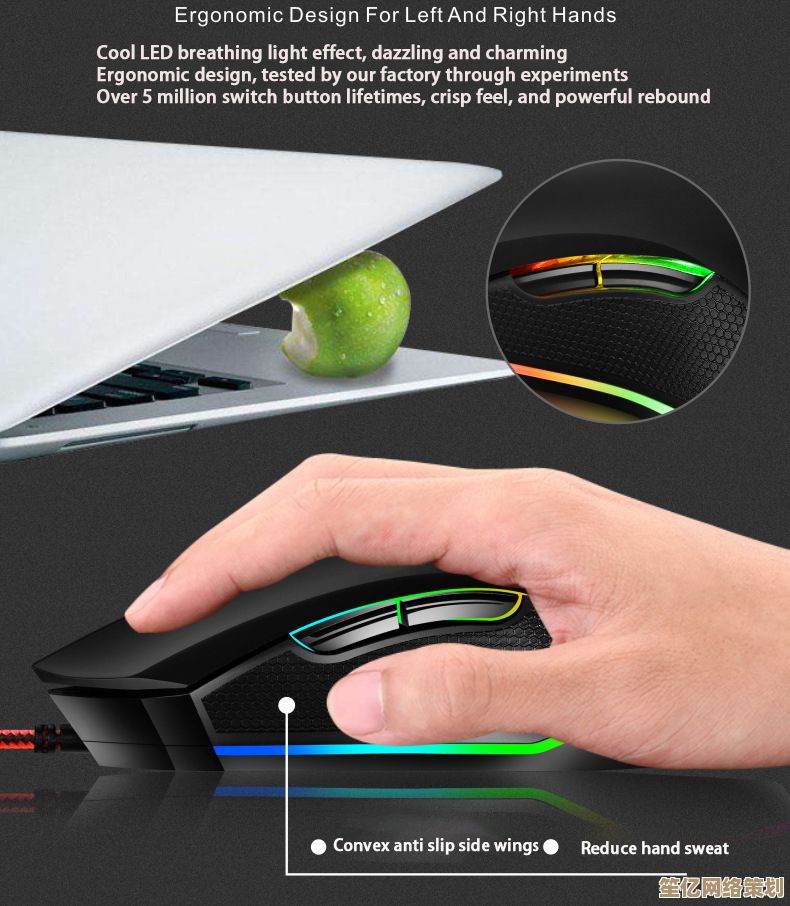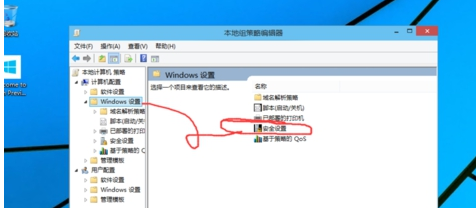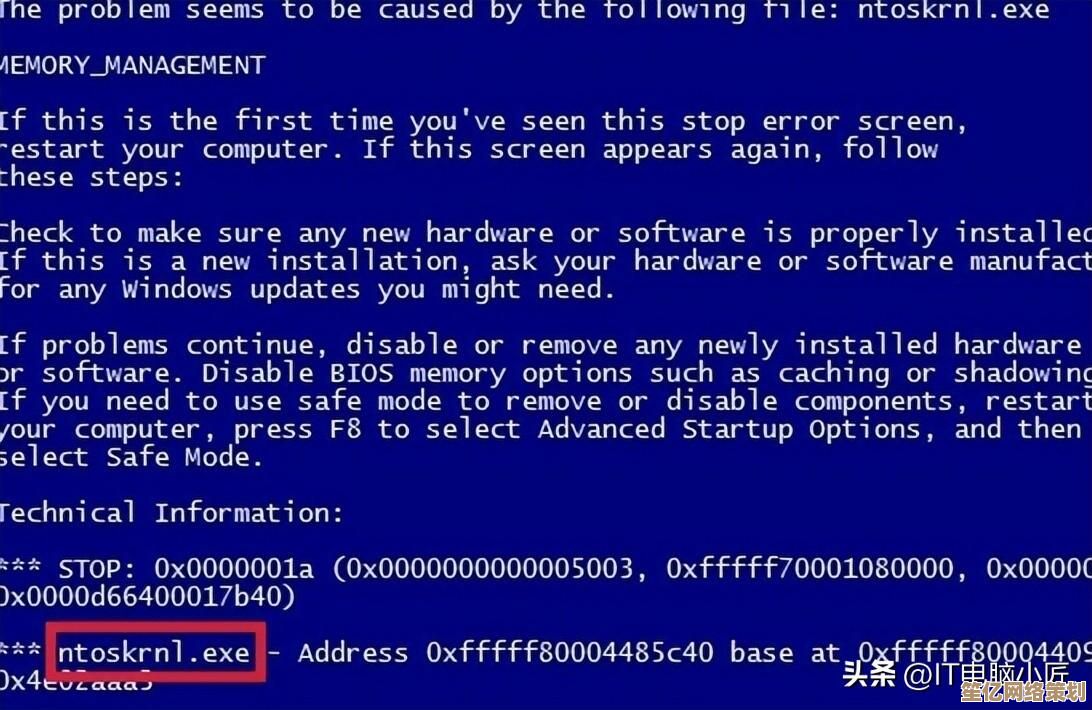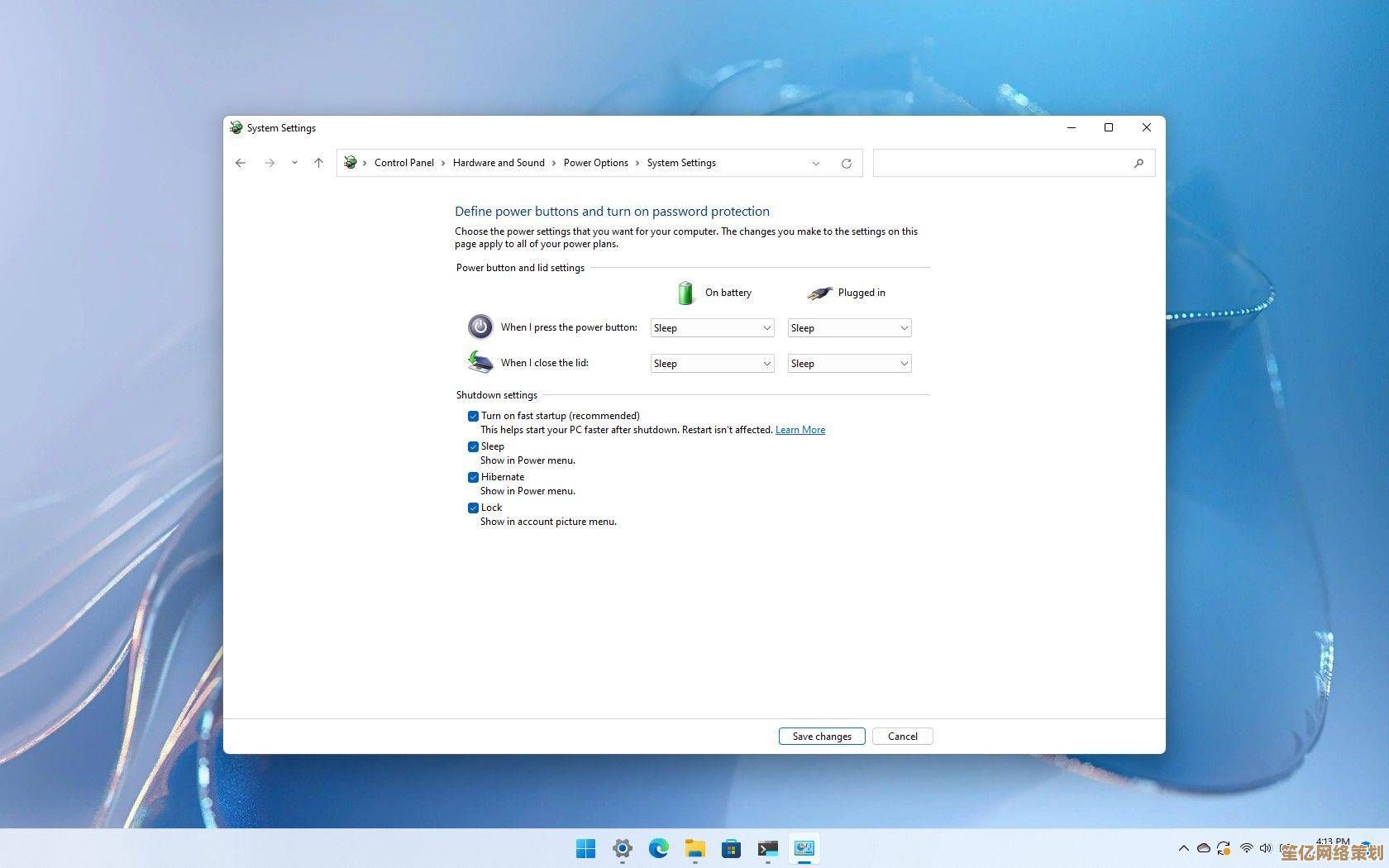无需联网快速设置联想Win11的详细操作指南与注意事项
- 游戏动态
- 2025-10-09 06:54:19
- 1
哎,说实话,第一次拿到联想新电脑的时候,我压根没打算联网,你懂吧,就是那种不想一开机就被系统推着走,装一堆用不上的软件,还得先注册微软账号才能进桌面的压迫感——我真的受够了。
所以这次我铁了心要绕开联网激活,直接进本地模式慢慢设置,结果发现Win11在这块比Win10麻烦多了,联想自家的机制也掺了一脚,不过折腾了两小时,总算搞明白了,顺手记了点心得,你随便看看。
|别急着连Wi-Fi,先找那个“隐藏选项”
开机,区域设置一路点头同意,直到网络连接页面,这时候千万别选Wi-Fi或者插网线!Win11默认必须联网才能继续,但其实有个漏洞:按下Shift+F10(有的型号是Fn+Shift+F10),会弹出一个黑乎乎的cmd窗口。
这时候别慌,输入oobe\bypassnro然后回车——这命令我背了半天才记顺——电脑会自动重启,再走一遍流程,咦,网络连接页面右下角突然多出来一个“我没有Internet连接”的选项(字还挺小,生怕你找到似的)。
|为什么非要这样?我的怨念案例
上次帮我妹设置电脑,手快连了网,结果微软账号登完直接给她塞了OneDrive、Office试用版和一堆Xbox服务,她压根不用这些,后台跑得电脑发烫,后来卸载又清注册表折腾半天,所以这次我学乖了:先本地账户进场,收拾干净了再考虑联网。
|本地账户怎么设?用户名别太浪

跳过联网后,终于能创建本地账户了,注意:用户名别用中文!我有次手贱打了个“阿强の工作本”,结果后期装某些软件时路径乱码,崩溃到想砸电脑,建议纯英文+数字,Lenovo_2024”这种老实命名,省得以后麻烦。
密码可设可不设,但如果你电脑可能要带出门,建议还是简单加一个,别搞什么复杂符号,不然每次开机输密码都像在破解保险箱。
|联想套件:砍还是留?看你脾气
进桌面后,联想电脑管家、护眼卫士这些肯定会弹出来,我的态度是:别全删!比如Fn+Q切换性能模式的功能是靠联想驱动支持的,一刀切删了可能风扇调度会傻掉。

但那些“软件商店”“浏览器导航推荐”之类的,直接卸载,记得去“设置-应用-安装的应用”里找,别用第三方卸载工具——容易误杀核心驱动(别问我怎么知道的)。
|别忘了:驱动备份和初始快照
联网前,建议先插个U盘,把C盘里C:\Drivers文件夹备份一下(联想通常会把驱动包藏在这里),万一之后手滑更新了兼容性差的驱动,还能回滚。
然后用Win11自带的“系统还原”创建一个初始还原点,命名比如“刚跳过联网的干净状态”,这样以后玩崩了还能一键回到这时候,比重装系统舒服多了。
|最后啰嗦两句
这种操作其实有点“逆官方流程”,所以可能会遇到些小bug,比如我遇到过Windows Update第一次检查更新时卡住,强制重启后才正常,不过比起被预装软件绑架,这点代价我能接受。
别被开机流程吓到,它逼你联网你就偏不连——反正cmd代码能救场,慢慢来,设置属于自己的系统比急着用更重要啦。
(完)
本文由汪微婉于2025-10-09发表在笙亿网络策划,如有疑问,请联系我们。
本文链接:http://waw.haoid.cn/yxdt/22666.html